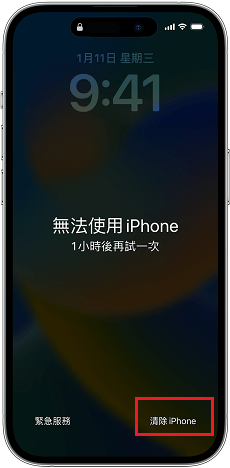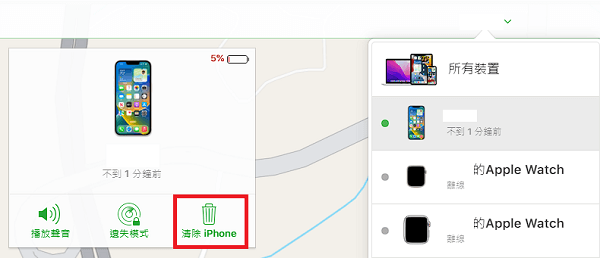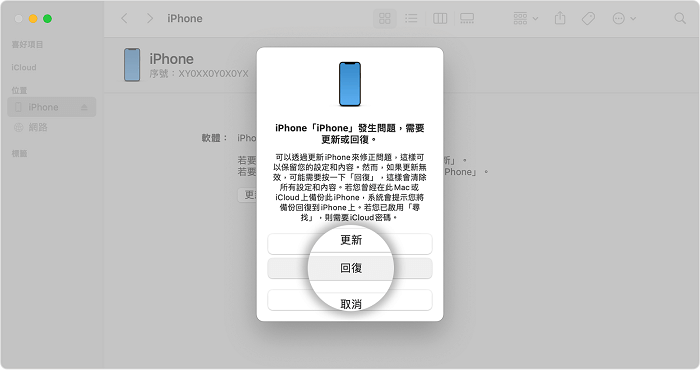最詳盡指南!解決你無法使用 iPhone 的各種問題
有在使用 Apple 手機的朋友可能或多或少都看過這個無法使用 iPhone 的畫面,那種無助的感覺可能又重現於您腦中了吧?不管怎麼造成的,著急使用手機的情況下可能還是非常惱人的,是時候看看有甚麼方法可以解決這個麻煩了!
Catherine | 最後更新: 2023/12/04
405 words|2minute
當無法使用 iPhone 的幾個大字出現,除了等待跟清除您的 iPhone 好像別無他法了!會造成這個局面也只有一個原因,就是多次輸入錯誤的密碼造成的安全鎖定!
- 當您連續六次輸入錯誤的密碼時,會有一分鐘的禁用時長。
- 當您連續七次輸入錯誤的密碼時,會有五分鐘的禁用時長。
- 當您連續八次輸入錯誤的密碼時,會有十五分鐘的禁用時長。
- 當您連續九次輸入錯誤的密碼時,會有一小時的禁用時長!
- 最後,當您連續十次鍵入失誤後,您的 iPhone 將會被永久停用除非解鎖!
或許聽起來要連續打錯十次好像有點"困難",但當您想要使用一台幾年沒有使用的 iPhone,或是小孩子胡亂點擊,這情況就有可能發生囉。難道我們只能束手就擒嗎? 當然不!讓我們跟著步驟來破解他吧!
1. 如何使用 AnyUnlock 來解鎖無法適用的 iPhone
如果您的手機不小心因為任何情況進入了永久停用的情況,或許找一個有用的小幫手來協助您會是最好的方法——AnyUnlock 就是一款專為 iOS 裝置解鎖所設計的第三方程式!不管是您的 iPhone、iPad 還是 iPod touch 等任何 Apple 設備,在沒有密碼的情況下他都能迅速地為您解鎖讓我們一起了解一下他的優點吧:
- 不只為 iPhone 設計!iOS 家族的設備都能使用!
- 可以解開多種 iPhone 鎖定,包含 4 位數、6 位數的密碼鎖,以及 Touch ID 跟 Face ID
- 支援 iPhone 15 和 iOS 17系統,走在技術最強端!
- 無需您原本的密碼即可幫助您解鎖手上的 iOS 裝置!
知道了他的強項,現在我們就來讓他發揮他的專長吧!
- 進入 AnyUnlock 的官網,下載並安裝軟體。
- 跟著指示完成 AnyUnlock 的安裝步驟,並開啟程式。
- 選擇最左上的「解除螢幕鎖定」,點擊進入頁面。

解除螢幕鎖定
- 連結上您的 iPhone 手機,並按下「現在開始」。(記得電腦需安裝iTunes才能連結上您的手機喔!)

現在開始

下載固件包
- 等待固件包下載完成後,選擇「馬上解鎖」,程式便會開始截除鎖定。

馬上解鎖
- 稍待片刻後即可發現大功告成!重新設置您的 iCloud 帳戶密碼後即可繼續使用您的裝置囉!

成功移除螢幕密碼
是不是非常簡單!如果您在重新登入 iCloud 帳戶時也無法正常使用的話,記得也可以使用 AnyUnlock 的繞過「iCloud啟用鎖定」功能來幫助您喔!
2. 如何透過清除 iPhone 來解決無法使用 iPhone 的問題
如果不使用第三方的協助的話,想要解除無法使用的 iPhone 就只能使用「清除iPhone」的方式了!以下提供方法來進行清除 iPhone 以解決無法使用 iPhone 的問題,跟著我們一個步驟一個步驟來使用吧。當您多次密碼輸入錯誤後會進入無法使用 iPhone 的畫面,這時候跟著以下步驟即可恢復手機:
- 點擊右下角的「清除iPhone」並點下確認已完成程序。
- 輸入 Apple ID 的密碼以登出裝置上的 Apple ID。
- 再次點下「清除iPhone」,系統將會永久刪除您手機上所有的設定。
- 當程序完成後,即可依照指示重新設定您的 iPhone 囉!
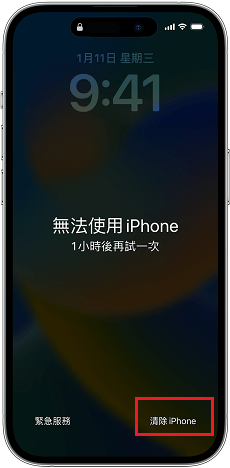
清除iPhone
3. 使用 iCloud 的清除功能來解決無法使用 iPhone 的問題
Apple 為防止被盜用的 iPhone 資料被洩漏,所以如您的裝置上有正常啟用「尋找我的iPhone」的話,您就可以使用 iCloud 的「尋找我的iPhone」來完成清除 iPhone 的步驟囉!
- 進入 iCloud,並登入您的 Apple ID。
- 成功登入後,找到App中的「尋找」。
- 點擊上方的使用者名稱並從裝置列表中選擇您無法使用的 iPhone,並點擊「清除iPhone」,即可完成重製囉!
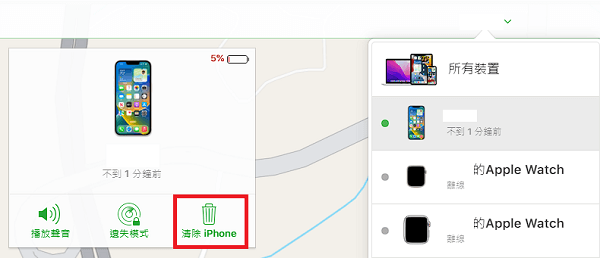
點擊清除iPhone
4. 使用 iTunes 的清除功能來解決無法使用 iPhone 的問題
當您無法使用以上兩種時,您就必須將您的手機連接至電腦上並使用 iTunes 來完成重置了!繼續看下去吧!
- 將您的 iPhone 關機依照各型號的強制關機方式來完成關機。(各型號之 iPhone 的操作方式可操考官方的文章)
- 在完全關機之後,依照各型號的設定進入復原模式。在 iPhone 上找到您下一步需要按住的按鈕,並在連接到電腦的同時,立即按住正確的按鈕且不要放開,直到看到 iPhone 上出現復原模式畫面。(如果看到密碼畫面,您需要將 iPhone 關機,然後重新開始。)
- 將您的手機連接至有安裝 iTunes 的電腦並開啟程式,看到「回復」或「更新」選項時,請選擇「回復」。電腦會下載 iPhone 適用的軟體,並開始回復程序。
- 耐心等待流程跑完,裝置會重新啟動並顯示設定畫面。
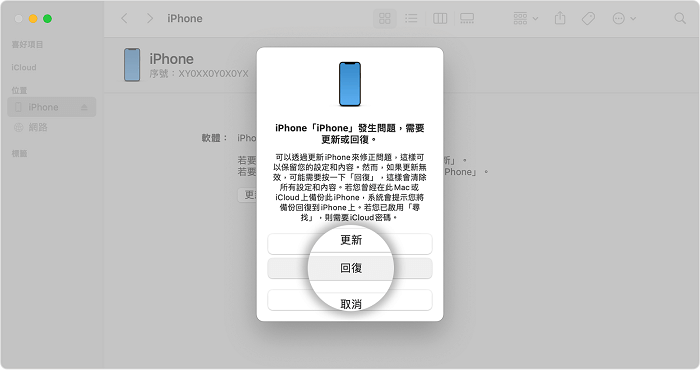
使用iTunes來完成重置
此時拔下您的 iPhone,您就可以充新開始設定並使用他囉!
總結
今天介紹的幾種就是當您無法使用 iPhone 時的解決方法啦!每個方法各有利弊,當然使用專業的第三方程序如 AnyUnlock 也許會是個好選擇!快速且便捷的復原模式讓您可以不費吹灰之力的解決無法使用 iPhone 的問題,同時也可以為您解決如 iCloud 啟用鎖定的其他問題!先在解趕快拿起您的 iPhone 並將他解鎖吧!
AnyUnlock – 解鎖無法使用 iPhone
快速輕鬆地解鎖您的 iPhone/iPad/iPod touch 各種鎖:屏幕鎖、MDM 鎖、iCloud 激活鎖、Apple ID、iTunes 備份密碼等。
免費下載 * 100% 安全
Catherine
iMobie團隊成員,蘋果和電子產品愛好者,致力於为用户提供iOS和Android問題解決方案。